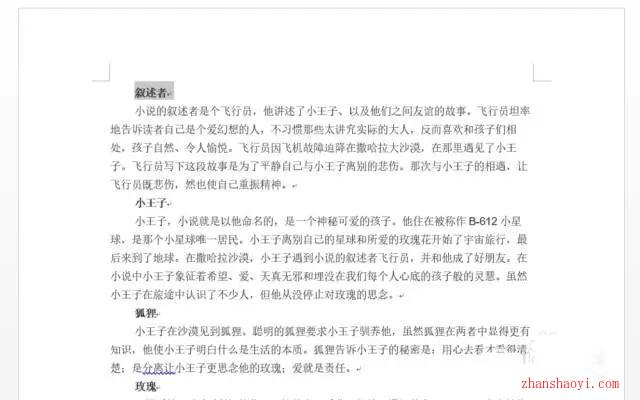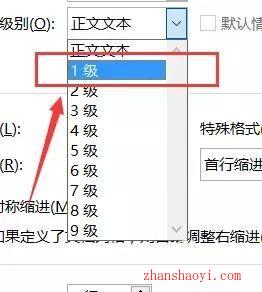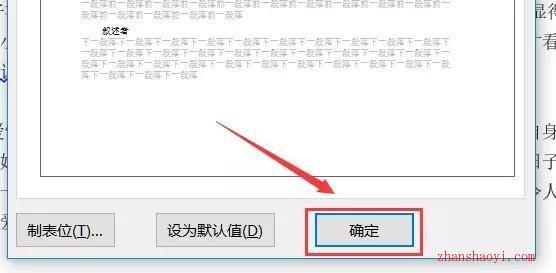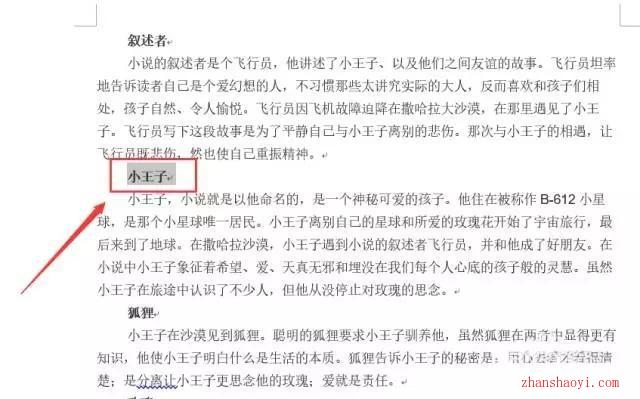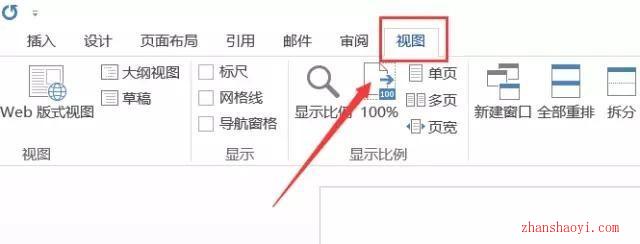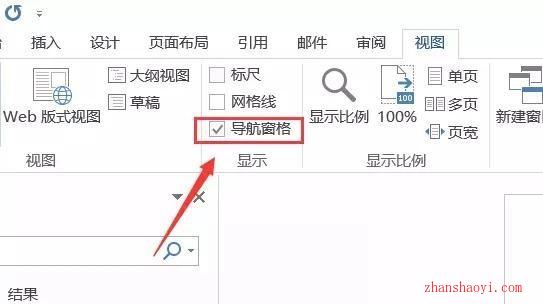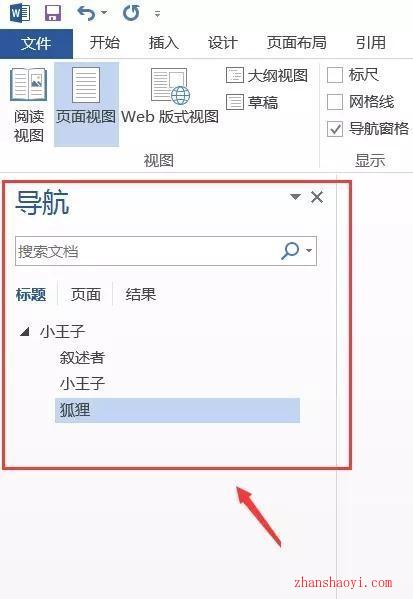为了让文档结构更加清晰明了,经常会设置不同级别的标题,并且为标题添加大纲级别,可以在导航视窗中更直观地查看文档的详细内容,那么,如何对文档设置大纲级别呢?
操作步骤:
1.首先打开需要设置大纲的文档,选定需要设置的内容,如图“叙述者”
2.右键选定内容,单击“段落”,在如图所示区域找到“大纲级别”
3.单击“大纲级别”下拉选项,选择级别“1级”
4.设置完成后记得点击右下方的“确定”
5.选定同级内容,如上步骤重复一次,若是下一级内容,则选择“2级”
6.在主菜单中找到“视图”界面,进入
7.在显示中找到“导航窗格”,在左侧打勾
8.在右侧打开的窗格可以看到设置了大纲级别的标题,如下图所示
以上就是Word中为标题添加大纲级别的方法,获取更多精彩内容,请持续关注我爱分享网。

软件智库
微信扫一扫加关注,我爱分享网官方微信公众号,专注分享软件安装和视频教程,让你一号在手,软件无忧!